Google Chrome on yksi suosituimmista internetistä selaimet maailmassa. Yleensä selain päivittyy automaattisesti, kun uuden version tulo siihen, mitä tietoturvalle tapahtuu käyttäjille. Mutta joskus sinun on päivitettävä kromi manuaalisesti uusin versio.  Joskus automaattinen Päivitykset voivat muuttaa hallintalaitteiden ulkoasua ja tunnetta. Tässä artikkelissa selvitetään, mitä tehdä, jos automaattinen päivitystä ei asennettu ja miten nykyinen tarkistetaan Google Chromen versio.
Joskus automaattinen Päivitykset voivat muuttaa hallintalaitteiden ulkoasua ja tunnetta. Tässä artikkelissa selvitetään, mitä tehdä, jos automaattinen päivitystä ei asennettu ja miten nykyinen tarkistetaan Google Chromen versio.
Google Chromen päivittäminen manuaalisesti tietokoneella
Kuten aiemmin huomautimme, selaimen päivitykset tapahtuvat yleensä taustatila. Mutta jos et ole sulkenut selainta kokonaan pitkään aikaan, tai Internet-yhteyttä ei ollut, selaimen versio saattaa olla vanhentunut, tarkista uusi versio tai vanha on asennettu:
- В правом верхнем углу нажмите на значок
 .
. - Väri kertoo kuinka kauan uusi päivitys ilmestyi:
- vihreä: 2 päivää;
- oranssi: 4 päivää;
- punainen: 7 päivää.
Päivitetään Google Chromen uusimpaan versioon
- Käynnistämme Chromen.
- Нажимаем на значок в правом верхнем углу
 .
. - Napsauta asetuskohtaa.
- Siirry Tietoja-välilehteen. Jos näkyy napsauta -painiketta päivittääksesi selaimen, muuten kirjoitetaan se Sinulla on uusin selainversio.
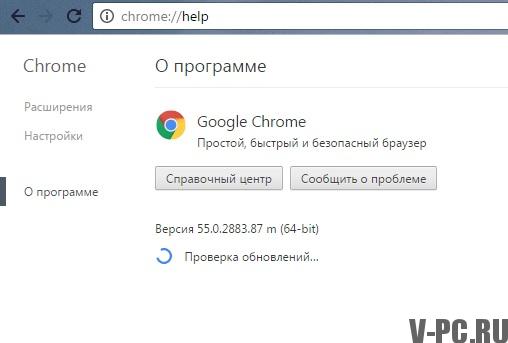
- Käynnistä selain uudelleen, jos se on asennettu päivityksiä.
Avatut ikkunat ja välilehdet tallennetaan ja aukeaa automaattisesti seuraavan kerran käynnistyessäsi. Voi viivyttää päivitä napsauttamalla “Ei nyt” -painiketta, ja päivitys asennetaan seuraava selaimen käynnistys.
Aiemmin tarkastellut Google Chromen lataaminen ja asentaminen verkkosivuillamme.
Chromen päivittäminen puhelimessa
Kaikki Android-sovellukset päivitetään automaattisesti, jos sinä Ota tämä ominaisuus käyttöön Play Market -asetuksissa. tarkistaa päivitysten saatavuus voidaan tehdä manuaalisesti:
- Запустите Play Маркет
 .
. - Siirry vasemman yläkulman valikkoon ja avaa Omat sovellukset ja pelit “ja siirry” Päivityksiä on “-osaan.
- Löydämme Google Chrome -selainsovelluksen.
- Jos selain on päivitysluettelossa, asenna viimeisin versio.
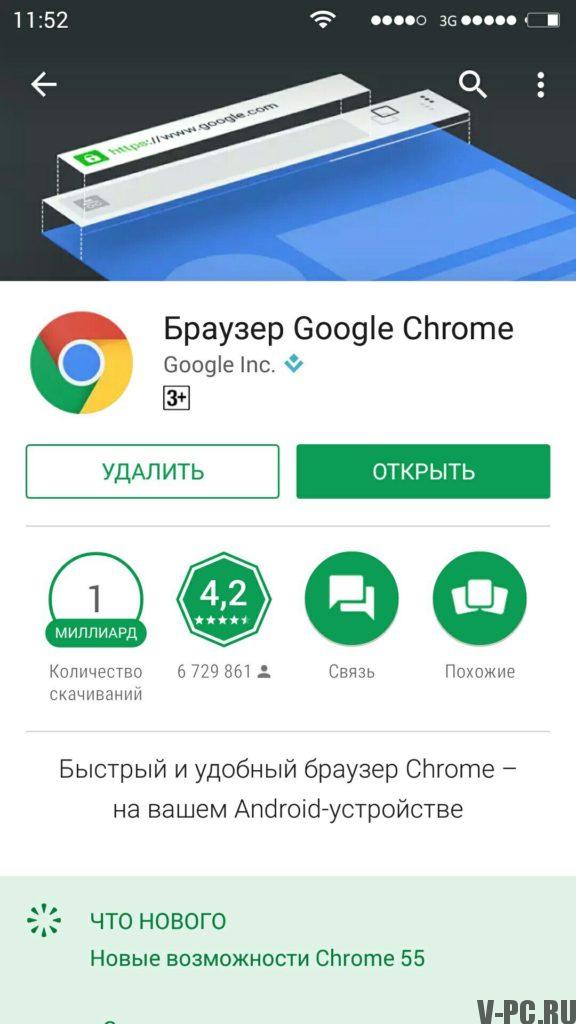
Jos sinulla on kysyttävää, kysy heitä kommenteissa autamme niiden ratkaisemisessa.
